윈도우11 로그인 암호 설정 및 해제
- IT 인터넷/윈도우
- 2022. 5. 29. 23:06
안녕하세요. 개인정보 또는 회사 자료 등 보안을 위해서 윈도우 로그인 암호 설정은 꼭 필요한 부분입니다. 요즘 윈도우11 운영체제를 사용하시는 분들이 늘어나고 있는데요. 저도 회사에서는 기본적으로 CMOS와 윈도우 암호를 설정해 놓고 사용하고 있습니다.
그래서 이번 시간에는 윈도우11 로그인 암호 설정 방법과 설정된 윈도우 암호 해제 방법을 알아보도록 하겠습니다. 천천히 따라 해 보시면 좋을 것 같습니다.
윈도우11 로그인 암호 설정
1. 작업표시줄에 있는 윈도우 아이콘 클릭 후 설정 항목을 클릭합니다.

2. 계정을 선택하고 암호 추가 버튼을 클릭합니다.
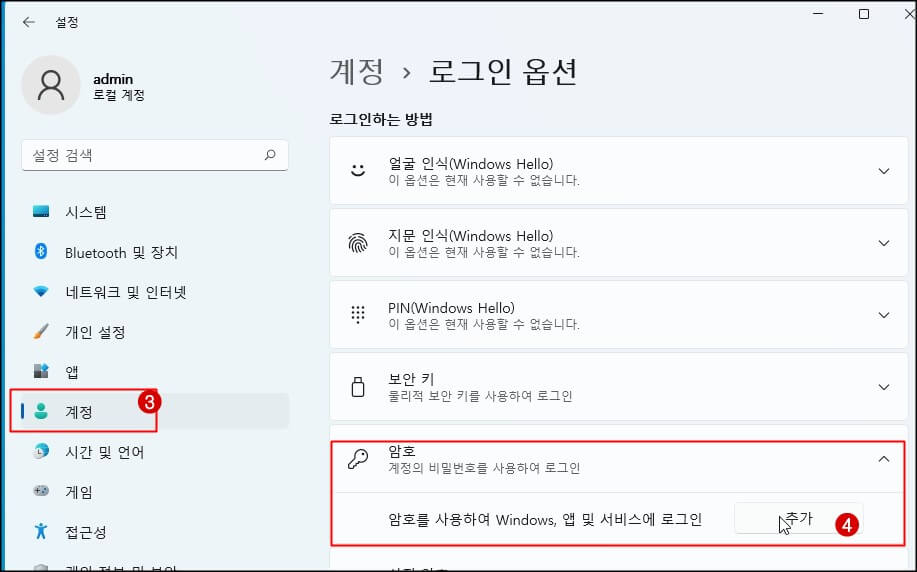
윈도우에서 로그인하는 암호 설정 방법은 얼굴인식, 지문인식, PIN, 보안키, 암호, 사진으로 암호를 설정할 수 있습니다. 이중 자신이 원하는 방법으로 암호를 설정하시면 됩니다. 여기에서는 일반적인 방법인 텍스트를 입력하는 방식인 암호를 선택하도록 하겠습니다.
3. 사용할 새 암호를 입력한 다음 '다음' 버튼을 클릭하여 이동합니다.
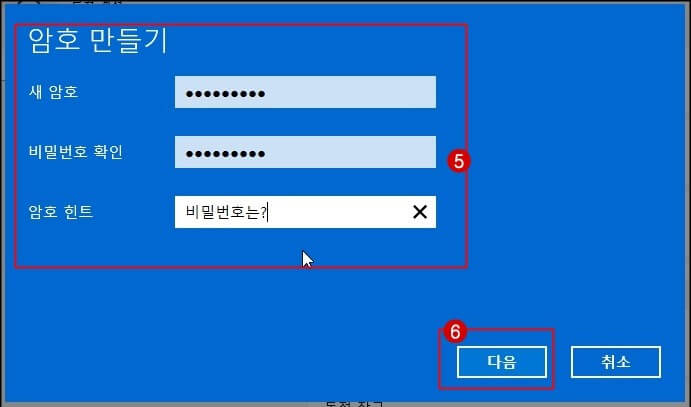
4. 마침을 클릭하면 윈도우11 로그인 암호 설정이 모두 마무리됩니다.
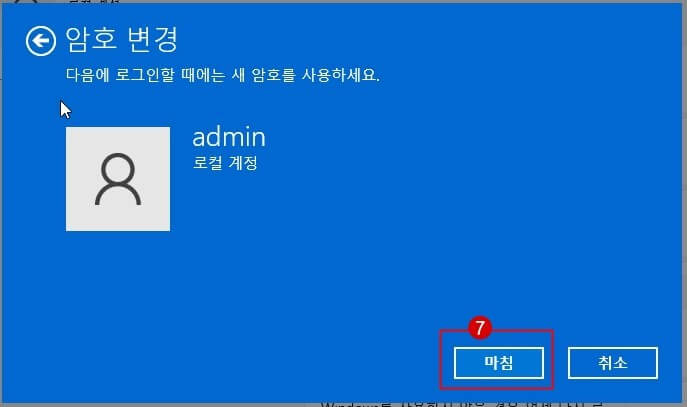
암호 설정 해제
이번에는 설정한 윈도우11 로그인 암호를 해제 하는 방법을 알아보겠습니다.
1. 계정-암호에서 변경 항목을 클릭합니다.
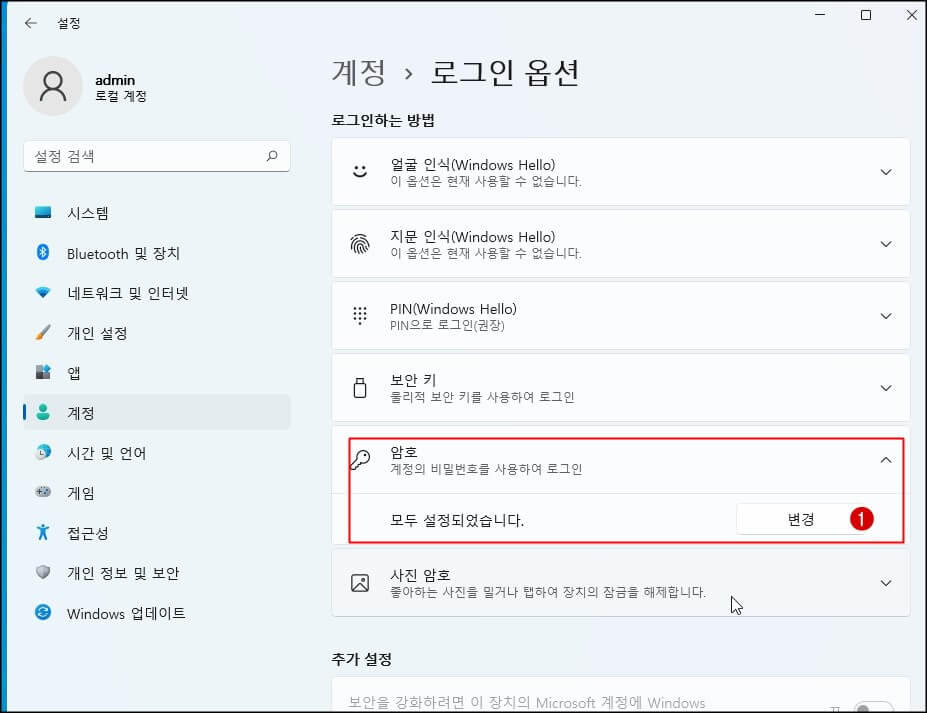
2. 기존에 입력한 윈도우11 로그인 암호를 입력합니다.
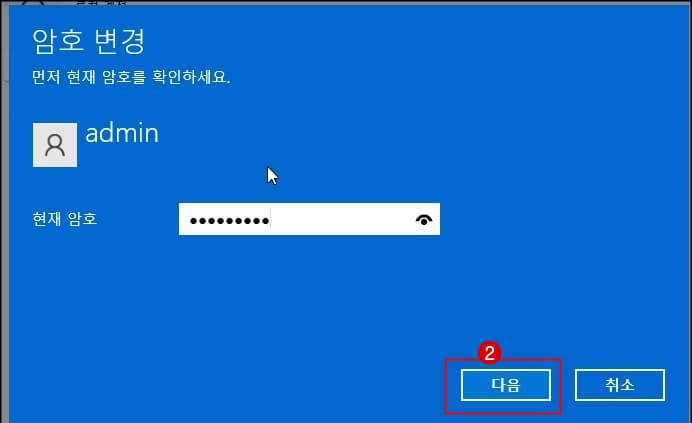
3. 새 암호와 비밀번호 확인에 아무것도 입력하지 않고 '다음' 버튼을 클릭합니다.
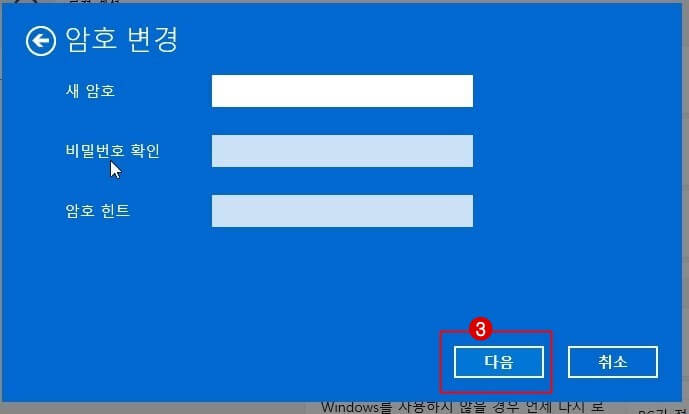
4. 마침 버튼을 클릭하면 로그인 암호가 해제됩니다.
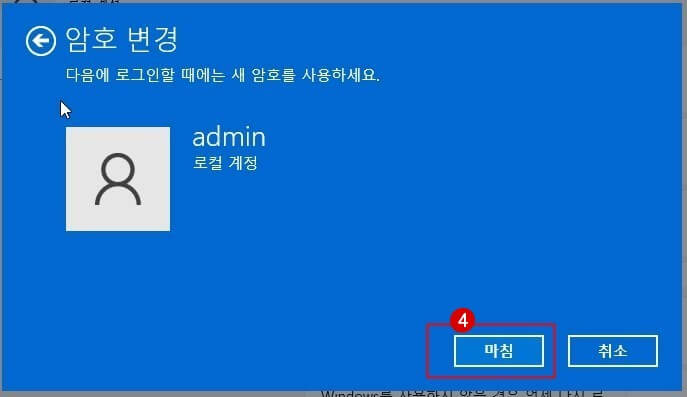
마치며
지금까지 윈도우11 로그인 암호 설정 및 암호 해제 방법을 알아보았습니다. 윈도우 암호 해제 방법을 어려워하시는 경우가 있는데요. 변경할 때 아무것도 입력하지 않고 다음 버튼만 클릭하시면 됩니다. 여러분들에게 많은 도움이 되었으면 좋겠습니다.
'IT 인터넷 > 윈도우' 카테고리의 다른 글
| 윈도우11 프로그램 삭제 방법 (0) | 2022.06.12 |
|---|---|
| 윈도우11 IME를 사용하지 않습니다. 없애기 (11) | 2022.06.01 |
| 윈도우11 안전모드 부팅 방법 (0) | 2022.05.21 |
| 윈도우11 듀얼모니터 작업표시줄 설정 방법 (0) | 2022.05.16 |
| 윈도우11 화상키보드, 가상키보드 실행방법 (0) | 2022.05.16 |
